Как вставить изображение, графику и фигуры в тело электронной почты Outlook
Обычно пользователи отправляют фотографии вложением своим коллегам или друзьям, но они также могут отправлять фотографии, вставляя изображение(inserting the image) в тело сообщения. В Outlook вы можете добавлять(add visual elements) в тело сообщения визуальные элементы, такие как изображения, SmartArt , объекты(Objects) , диаграммы(Charts) и т. д. Визуальный элемент — это аспект того, что мы можем видеть, или язык искусства.
Вы даже можете поделиться важной информацией или документами с веб-сайтов, используя инструменты для создания снимков экрана, чтобы сделать снимок экрана документа и отправить его в теле сообщения своим коллегам.
В этом уроке мы объясним:
- Как вставить картинку в тело сообщения
- Как вставить фигуру в тело сообщения.
Как вставить изображение в электронное письмо Outlook
Откройте клиент Outlook(Outlook client) .
Нажмите кнопку « Новый(New Email) адрес электронной почты ».

В окне « Новая электронная почта(New Email) » щелкните вкладку « Вставка(Insert ) ».
Нажмите кнопку « Изображения(Pictures ) » в группе « Иллюстрация(Illustration) ».
В списке щелкните Это устройство(Device) .
Появится диалоговое окно Вставить изображение .(Insert picture)
Выберите файл изображения и нажмите « Вставить»(Insert) .
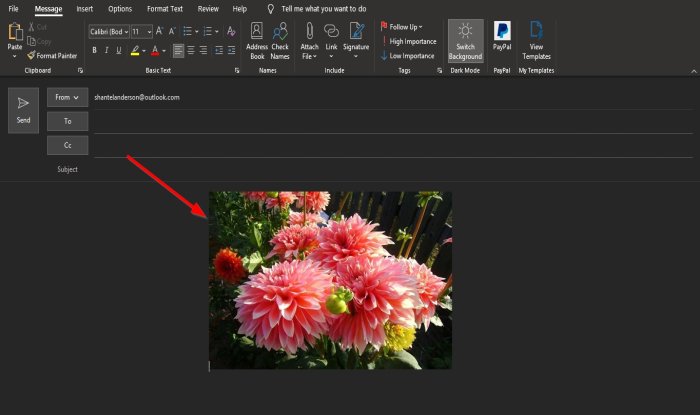
Картинка вставляется в тело сообщения.
Как вставить фигуру в электронное письмо Outlook
В новом(New Email) окне электронной почты.

Перейдите на вкладку « Вставка(Insert ) ».
Нажмите кнопку « Фигуры(Shapes) » в группе « Иллюстрация(Illustration ) ».
Выберите фигуру из списка. Вы можете выбрать такие формы, как линии(Lines) , прямоугольники(Rectangles) , базовые фигуры(Basic Shapes) , блок-стрелки(Block Arrows) и фигуры уравнений(Equation Shapes) .

Нарисуйте форму в сообщении тела.
После того, как фигура будет нарисована в теле сообщения, откроется вкладка « Формат фигуры», отображающая функции для настройки формы; (Shape Format)Вы можете добавить Цвета(Colors) , Контур(Outline) и Эффекты(Effects) к своей фигуре, если хотите.
Мы надеемся, что это руководство поможет вам понять, как вставлять изображения и фигуры в тело электронной почты Outlook .
Related posts
Ошибка загрузки сообщения Outlook error на Android mobile
Как оптимизировать Outlook mobile приложения для вашего телефона
Как отправить приглашение на встречу в Outlook
Outlook.com не получает или отправлять электронные письма
Как очистить Junk Email Folder в Outlook
Как автоматически Forward Email в Microsoft Outlook
Где Outlook.exe location на Windows 10?
Как использовать Gmail From Outlook.com interface
Как включить Dark Mode в OneNote or Outlook
Как запросить Read Receipts в Microsoft Outlook
Outlook Error 80041004 Синхронизация вашего folder hierarchy
Как установить Expiration Date and Time для электронных писем в Outlook
Как установить Outlook как по умолчанию Email Reader на Mac
Outlook не мог начать в прошлый раз; Вы хотите начать в безопасном режиме?
Как остановить Outlook из сохранения копий электронных писем в Sent Items folder
Отправка или получение сообщили о error 0x800CCC0F в Outlook
Текущий mail client не может соответствовать messaging request - Outlook error
Fix custom dictionary не доступен для обновления в Outlook
Невозможно загрузить вложения от Outlook Web App
Email Insights для Windows позволяет быстро найти Outlook email & Gmail
